
Добродошли у свет иПад-а. Било да имате нови иПад Аир, или иПад мини са Ретина Дисплаи-ом или било којим другим моделом, сада имате таблет који може пружити бескрајне сате опуштања и могућности за креирање властитог садржаја.Ово је таблица коју су сви остали слиједили. У овом чланку ћемо вам показати како да подесите ваш нови иПад и покренете ствари тако да можете да уживате у свом новом иПад-у на пуном мобилном тецх путовању. Како започињете путовање зависи од тога да ли је ово ваш први иПад или сте и раније били власник иПад-а.

Прочитајте: иПад Аир Ревиев
Прочитајте: иПад мини са Ретина Дисплаи Ревиев
- Ако сте нови власник иПад-а, ми ћемо почети овде. Након распакивања новог иПад-а, прво га морате укључити. То чините тако што ћете притиснути и држати дугме Слееп / Ваке у горњем десном углу уређаја. У случају да се питате која је горња и доња страна уређаја, видећете дугме Хоме на оквиру уређаја. Округла је и има заокружени правоугаоник на слици. Назват ћемо то на дну уређаја.
- Када се иПад укључи, биће вам приказан екран на коме пише Клизање за постављањена дну екрана. Нека ваши прсти клизну.
- На следећем екрану се тражи да изаберете свој Лангуаге. Урадити тако.
- Следеће, ви ћете Изабери своју земљу.
- Ако је ваша ВиФи мрежа покренута, изаберите својВиФи нетворк на следећем менију. Доћи ћемо на мобилно подешавање за минут.
- Упишите својВиФи лозинка ако имаш једну.
- Следећи екран вам пружа могућност да омогућитеЛокација услуге. Да бисте искористили многе напредне функције иПад-а, морате их омогућити Локација услуге. Увек можете да их касније искључите ако желите.
- Опет, претпостављамо да је ово ваш први иПад и да почињете од нуле. Дакле, на следећем екрану изаберитеПоставите као нови иПад.Ако сте имали претходни иПад или иПхоне и желите да подесите нови иПад са резервне копије једног од тих уређаја, изаберите опцију која одговара вашем сценарију. Можете да се вратите из резервне копије на рачунару или да се вратите из резервне копије на иЦлоуд-у. Избор је на вама.
- Нови корисници ће морати Креирајте Аппле ИД или се пријавите са постојећим Аппле ИД-ом. Претходни корисници могу да се пријаве са претходним Аппле ИД-јем. Да бисте креирали нови Аппле ИД, можете да користите постојећу адресу е-поште за Аппле ИД или да креирате нову. Доделите или унесите лозинку овде и поставите је када изаберете.
- Затим можете прочитати услове коришћења иОС уређаја. Прочитајте ако желите, али их морате прихватити ако желите да користите уређај. Овде нема преговора.
- Следећа одлука за нове кориснике је да изаберу ако желитекористите Апплеов иЦлоуд услуга за бацкуп и синхронизацију контаката, календара и других података. Изговарање "да" даје вам приступ до 5 ГБ бесплатне иЦлоуд меморије и омогућит ће вашем иПад-у да сваке ноћи сигурносно копира ваше податке, под увјетом да сте прикључени на напајање наизмјеничном струјом и да је укључен ВиФи. Овдје већина одабире да. Такође можете да изаберете да направите резервну копију података на рачунару ако желите.
- Следећи избор за нове кориснике може да вас спаси ако икада изгубите иПад. Изаберите да бисте омогућилиПронађи мој иПад ако желите ову заштиту. Ако је ваш иПад икада изгубљен или украден, можете га пратити са другог иОС уређаја тако што ћете се пријавити у апликацију Пронађи мој иПхоне или на мрежиицлоуд.цом. Омогућавање опције Финд Ми иПад такође помаже у спречавању лопова да могу да обришу ваше податке без познавања ваше иЦлоуд лозинке.
- Екран који ће вам бити понуђен је да изаберетебројеве телефона и е-поруке желите да користите за иМессаге и / или ФацеТиме. Додирните опције да бисте их изабрали или поништили.
- Следећи ћете поставите лозинку.Када се то од вас затражи, поставите четвороцифрену лозинку за безбедносне сврхе. Можете изабрати да то не учините, али Аппле препоручује да то учините. Ово ће бити сигурносна шифра коју користите за пријаву на свој нови иПад.
- Укључивање Сирија је ваш следећи избор. Сири је Апплеов помоћник за глас који вам омогућава да својим гласом уносите разне команде на иПад.
- Аппле ће затим питати да ли желите да прикупите дијагностику са вашег иПад-а и пошаљете те дијагностике компанији Аппле како би боље побољшали иОС и њихове производе. Изабери.
Повезивање на Целлулар Сервице
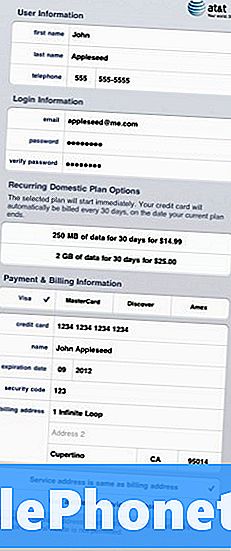
Ако имате иПад опремљен ЛТЕ уређајем, можете изабрати да подесите вашу мобилну услугу са провајдером повезаним са вашим новим иПадом. Сваки провајдер је мало другачији.- Прво идите у Подешавања и потражите Целлулар Дата.
- Ово ће вас довести до екрана Целлулар Дата. Изабери Прикажи налог.
- На следећем екрану изаберите Поставите нови налог.
- Затим ћете пружити низ личних информација и одабрати план за податке.
- Следеће ће вас замолити да пристанете услове коришћења услуге. Када то урадите видећете екран са сажетком. Уверите се да су информације тачне и ако јесте, изаберите Прихвати.
- Требало би да видите екран са честиткама који вам говори да читате да бисте се повезали преко свог провајдера.
- Када инсталирате апликације, можете да изаберете које апликације користе Целлулар Дата и које се не налазе на екрану Подешавања / Опште / Ћелијски подаци. Можете и да искључите Целлулар Дата потпуно ако желите да користите иПад претежно на ВиФи-у.
Прочитајте: иПад Аир: један мјесец и још увијек запрепашћен
Подешавање иТунес-а
Да бисте преузели музику, апликације, иБоокове или други садржај компаније Аппле, потребно је да подесите иТунес.
- Идите на Генерал и идите до иТунес & Апп Сторе.
- Ако немате иТунес налог, од вас ће бити затражено да га подесите. Ако то учините, унесите ваше иТунес акредитиве. Ово не мора бити ваша информација за иЦлоуд рачун. То може бити.
- У апликацији иТунес и Апп Сторе можете одабрати да се музика, апликације, књиге или ажурирања аутоматски преузимају на уређај. Неки преферирају да се апликације аутоматски ажурирају. Неки не. Направите свој избор.
- Такође можете да изаберете да ли се апликације, музика и други садржаји могу преузимати путем мобилне везе. Изабери.
Инсталирање апликација
Сада сте спремни за почетак инсталирања апликација. Аппле ће вам представити екран који вам показује које су бесплатне апликације Аппле доступне за преузимање. То укључује Гараге Банд, иПхото, Пагес, Нумберс, КеиНоте, иБоокс и још много тога.
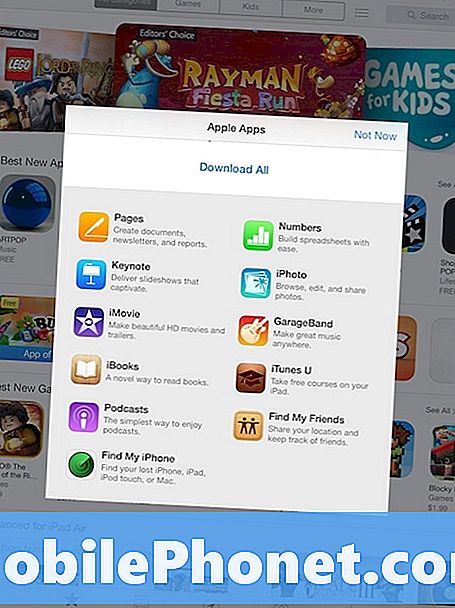
Такође можете почети обилазак Апп Сторе-а да бисте пронашли апликације по свом укусу. Свет је овде твоја острига. Ево везе са апликацијама које Аппле препоручује као Бест оф 2013. Само запамтите, када почнете, тешко је зауставити се.
Сада сте спремни да уживате у свом новом иПад-у.


